英特爾 NUC 迷你 PC 的基本配件
幾週前,我買了一台 英特爾 NUC 迷你 PC。我,我非常喜歡它。這個小巧的無風扇機器取代了桌上型電腦那龐大的 CPU。
英特爾 NUC 通常採用準系統形式,這意味著它沒有任何記憶體、硬碟,也顯然沒有作業系統。許多基於 Linux 的微型 PC 客製化化英特爾 NUC 並新增磁碟、RAM 和作業系統將它出售給終端使用者。
不用說,它不像大多數其他桌上型電腦那樣帶有鍵盤、滑鼠或螢幕。
英特爾 NUC 是一款出色的裝置,如果你要購買桌上型電腦,我強烈建議你購買它。如果你正在考慮購買英特爾 NUC,你需要買一些配件,以便開始使用它。
基本的英特爾 NUC 配件
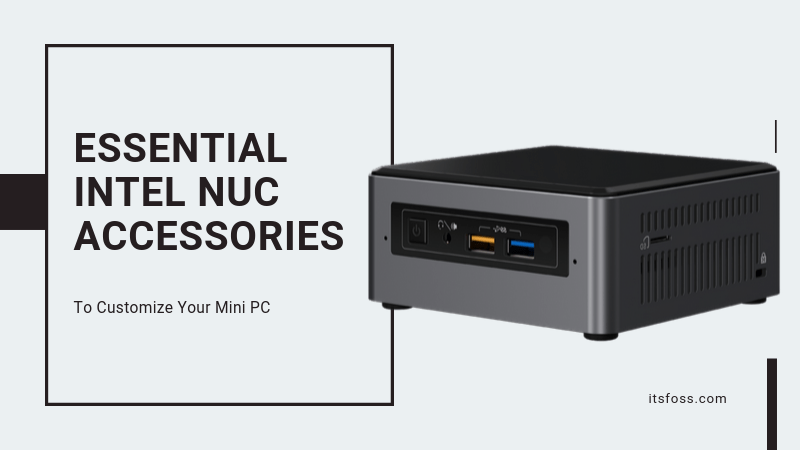
*文章中的 Amazon 連結是(原文的)受益連結。請閱讀我們的受益政策。
外圍裝置:顯示器、鍵盤和滑鼠
這很容易想到。你需要有螢幕、鍵盤和滑鼠才能使用計算機。你需要一台有 HDMI 連線的顯示器和一個 USB 或無線鍵盤滑鼠。如果你已經有了這些東西,那你可以繼續。
如果你正在尋求建議,我建議購買 LG IPS LED 顯示器。我有兩台 22 英寸的型號,我對它提供的清晰視覺效果感到滿意。
這些顯示器有一個簡單的固定支架。如果要使顯示器可以上下移動並縱向旋轉,請嘗試使用 HP EliteDisplay 顯示器。
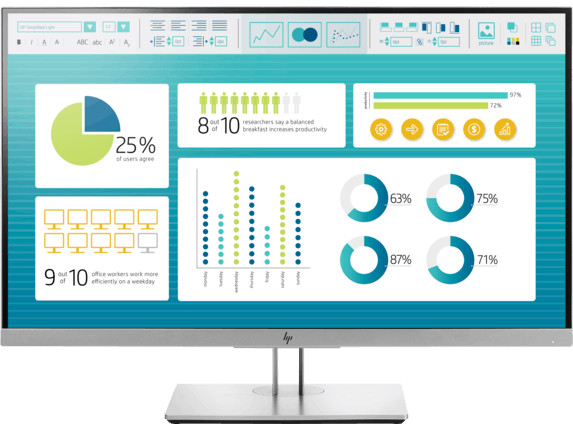
我在多屏設定中同時連線了三台顯示器。一台顯示器連線到指定的 HDMI 埠。兩台顯示器通過 Club 3D 的 Thunderbolt 轉 HDMI 分配器連線到 Thunderbolt 埠。
你也可以選擇超寬顯示器。我對此沒有親身經歷。
記憶體
英特爾 NUC 有兩個記憶體插槽,最多可支援 32GB 記憶體。由於我的是 i3 核心處理器,因此我選擇了 Crucial 的 8GB DDR4 記憶體,價格約為 $33。

8 GB 記憶體在大多數情況下都沒問題,但是如果你的是 i7 核心處理器,那麼可以選擇 16GB 記憶體,價格約為 $67。你可以加兩條,以獲得最大 32GB。選擇全在於你。
硬碟(重要)
英特爾 NUC 同時支援 2.5 英寸驅動器和 M.2 SSD,因此你可以同時使用兩者以獲得更多儲存空間。
2.5 英寸插槽可同時容納 SSD 和 HDD。我強烈建議選擇 SSD,因為它比 HDD 快得多。480GB 2.5 英寸的價格是 $60。我認為這是一個合理的價格。

2.5 英寸驅動器的標準 SATA 口速度為 6 Gb/秒。根據你是否選擇 NVMe SSD,M.2 插槽可能會更快。 NVMe(非易失性記憶體主機控制器介面規範)SSD 的速度比普通 SSD(也稱為 SATA SSD)快 4 倍。但是它們可能也比 SATA M2 SSD 貴一些。
當購買 M.2 SSD 時,請檢查產品圖片。無論是 NVMe 還是 SATA SSD,都應在磁碟本身的圖片中提到。你可以考慮使用經濟的三星 EVO NVMe M.2 SSD。

M.2 插槽和 2.5 英寸插槽中的 SATA SSD 具有相同的速度。這就是為什麼如果你不想選擇昂貴的 NVMe SSD,建議你選擇 2.5 英寸 SATA SSD,並保留 M.2 插??槽供以後升級。
交流電源線
當我拿到 NUC 時,為驚訝地發現,儘管它有電源介面卡,但它並沒有插頭。
正如一些讀者指出的那樣,你可能有完整的電源線。這取決於你的地理區域和供應商。因此,請檢查產品說明和使用者評論,以驗證其是否具有完整的電源線。

其他配套配件
你需要使用 HDMI 線纜連線顯示器。如果你要購買新顯示器,通常應會有一根線纜。
如果要使用 M.2 插槽,那麼可能需要螺絲刀。英特爾 NUC 是一款出色的裝置,你只需用手旋轉四個腳即可擰開底部面板。你必須開啟裝置才能放置記憶體和磁碟。

NUC 還有防盜孔,可與防盜繩一起使用。在業務環境中,建議使用防盜繩保護電腦保安。購買防盜繩幾美元便可節省數百美元。
你使用什麼配件?
這些就是我在使用和建議使用的英特爾 NUC 配件。你呢?如果你有一台 NUC,你會使用哪些配件並推薦給其他 NUC 使用者?